「明るく・鮮やかに」で花の写真を美しく印刷するコツ【Photoshop 印刷向け色補正術】

今回は、あじさい写真の「明るく・鮮やかに」の色補正です。Photoshopの「トーンカーブ」と「色相・彩度」を使ってメリハリと彩度を調整します。
1. 明部を調整

「明るく」との指示がありますが、メリハリがない写真ですので明部だけでなく暗部も調整していきます。明部調整の基本に従って調整した後に、濃度や彩度の調整をします。
2. メリハリの調整

メリハリは左下と右上を調整します。今回はCMYK左下を10%スライド、右上を10%スライドさせてメリハリを調整しました。明部と暗部が引き立つようになり、明るいイメージになりました。。
3. 色相・彩度の調整
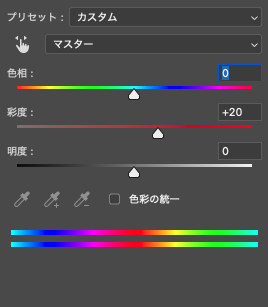
調整前よりも良くなりましたが、もう少し鮮やかさを出します。色々な方法があるのですが、今回は調整が簡単で確認しやすい「色相・彩度」で調整しました。
4. 色関係の調整は要注意

以前にご紹介した「特定色域の選択」や今回の「色相・彩度」の調整はとても簡単ですが、意図する以外の場所が変化することが良くあります。プレビューを慎重に確認しながら使用します。






